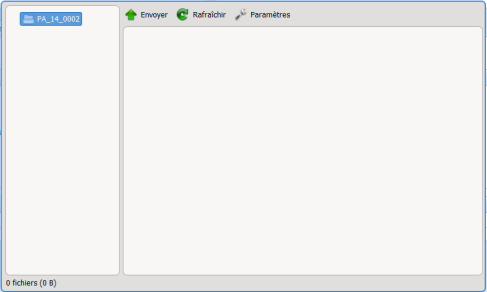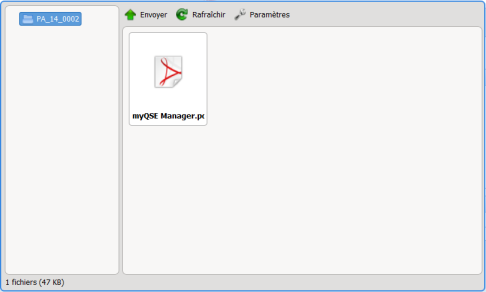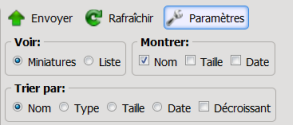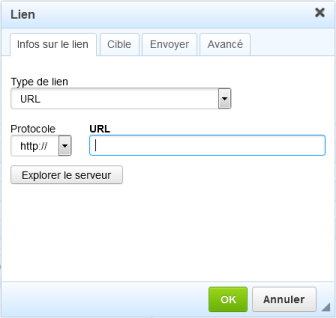Insertion d’un fichier
Tous les types et formats de fichiers peuvent être insérés dans une FA ou un PA.
Sommaire
Préalable
![]() Pour éviter tout problème dû à l'html, il est impératif de respecter une syntaxe précise pour nommer les fichiers :
Pour éviter tout problème dû à l'html, il est impératif de respecter une syntaxe précise pour nommer les fichiers :
- pas d'accentués
- pas d'espaces (ils peuvent être remplacés par _)
- pas de caractères spéciaux
Insertion d'un fichier
Pour insérer un fichier :
- Cliquez sur le symbole Trombone situé dans le bandeau haut de la FA ou du PA :
- S'ouvre alors la fenêtre de gestion des fichiers :
- Cliquez sur Envoyer dans la fenêtre de gestion des fichiers :
- Choisissez le fichier que vous voulez insérer à partir de votre explorateur et cliquez sur Ouvrir dans la fenêtre de l'explorateur. Le fichier est chargé dans la fenêtre de gestion des fichiers :
-
 Pour refermer la fenêtre de gestion des fichiers, cliquez à nouveau sur le Trombone ou double-cliquez sur un fichier.
Pour refermer la fenêtre de gestion des fichiers, cliquez à nouveau sur le Trombone ou double-cliquez sur un fichier.
Le trombone du bandeau haut de la FA ou du PA est dorénavant rouge, indiquant par là qu'un ou plusieurs fichiers ont été insérés dans la FA ou le PA :
Vous pouvez organiser les fichiers joints dans la fenêtre de gestion des fichiers à partir du menu Paramètres :
Insertion d'un lien vers un fichier dans une zone de texte

- Dans la zone de texte, mettez le(s) mot(s) au(x)quel(s) vous voulez lier le fichier en surbrillance :
- Cliquer sur le symbole Chaîne dans le menu de la zone de texte :
- S'ouvre la fenêtre :
- Cliquez sur Explorer le serveur et choisissez votre fichier dans la fenêtre de gestion des fichiers en double-cliquant dessus.
- Le lien vers le fichier est désormais créé, et vous pourrez accéder au fichier en cliquant sur le(s) mot(s) en couleur et souligné(s).
Suppression d'un lien vers un fichier dans une zone de texte
Pour supprimer le lien, mettez en surbrillance le(s) mot(s) au(x)quel(s) est attaché le fichier et cliquez sur le symbole Chaîne brisée à côté du symbole Chaîne dans le menu de la zone de texte.
Insertion d'un fichier dans une arborescence horizontale
 Dans une arborescence horizontale, le bandeau contenant le symbole
Dans une arborescence horizontale, le bandeau contenant le symbole ![]() est celui du PA de rang 1.
est celui du PA de rang 1.
Pour insérer un fichier dans un PA de rang 2, procéder comme suit :
- ouvrir le PA de rang 2 en cliquant sur son numéro,
- procéder comme expliqué plus haut.